Cada dispositivo em uma rede possui um protocolo de Internet ou endereço de IP. O endereço IP é como você identifica um dispositivo específico em sua rede entre todos os outros, assim como uma rua ou endereço postal. Se você deseja se conectar a um dispositivo em sua rede, você precisa saber seu endereço IP e, às vezes, pode ser difícil de encontrar.
Este artigo mostrará como descobrir o endereço IP de um Raspberry Pi que está conectado ao seu rede. Em alguns casos, o endereço IP do seu Pi pode ser dinâmico. Isso significa que pode mudar. Se o endereço IP do seu Raspberry Pi mudou, você precisa encontrar uma maneira de descobrir seu novo IP. Já que você pode ou não ter um display conectado ao seu Pi, vamos guiá-lo por algumas maneiras de encontrar o endereço IP do seu Pi com e sem um display.
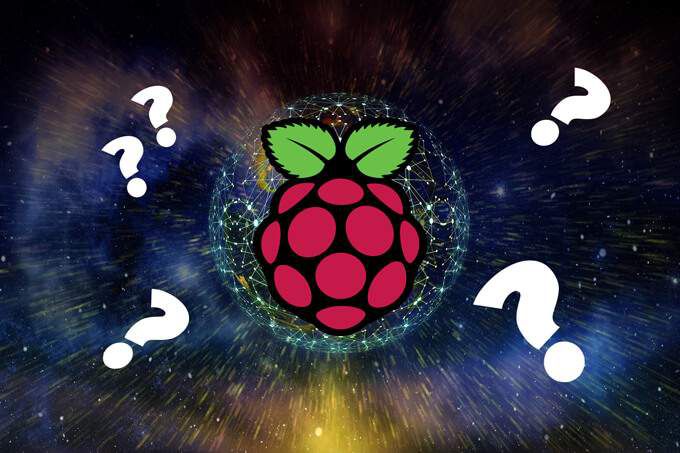
Encontrando o endereço IP do Raspberry Pi com um monitor e teclado conectados ao Pi
A maneira mais fácil de encontrar o endereço IP do seu Pi é entrar no Pi diretamente, independentemente de você ter instalado um sistema operacional que inclua uma interface de trabalho.
Se você tiver uma instalação sem cabeça (sem desktop Linux)
Se o sistema operacional que você instalou em seu Pi não incluir um desktop GUI, você pode usar a janela do terminal para pesquisar por o endereço IP do seu Raspberry Pi.
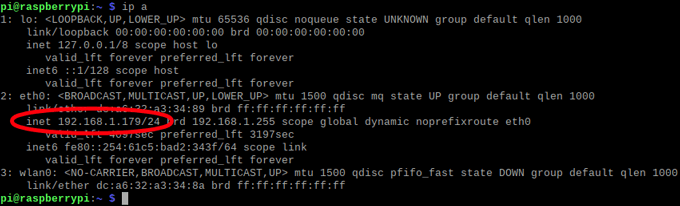
Se você tiver um desktop Linux
Se você Se você tiver um Raspberry Pi OS com Desktop instalado em seu Pi, você pode encontrar facilmente o endereço IP de seu Pi passando o mouse sobre o ícone de rede (duas setas) no canto superior direito, próximo ao relógio. Um painel de informações aparecerá mostrando as conexões de rede do Raspberry Pi.
Se o seu Pi for conectado à rede via ethernet, você verá o endereço IP do seu Raspberry Pi após eth0. Na imagem acima, o endereço IP é 192.168.1.179. Ignore a barra e os números depois dela. (Isso indica a submask.) Se o seu Pi estiver conectado à sua rede via wi-fi, você verá o endereço do seu Pi após wlan0.
In_content_1 all: [300x250] / dfp: [640x360]->Como encontrar o endereço IP do seu Pi em um computador Windows na mesma rede
Aqui estão algumas maneiras fáceis de encontrar o endereço IP do seu Pi em outro computador na mesma rede.

Use o comando hostname
Usar o comando hostname é uma boa maneira de descobrir o endereço IP do seu Raspberry Pi a partir de um computador diferente no a mesma rede.
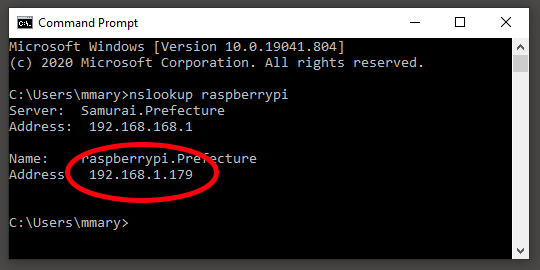
Use o comando Ping
A maioria dos dispositivos de rede tem o comando ping habilitado e o a grande maioria das imagens do Raspberry Pi OS tem o ping ativado por padrão. No entanto, é possível que os comandos de ping tenham sido desativados em seu Pi, então este método de identificação do endereço IP de seu Pi não é garantido que funcione
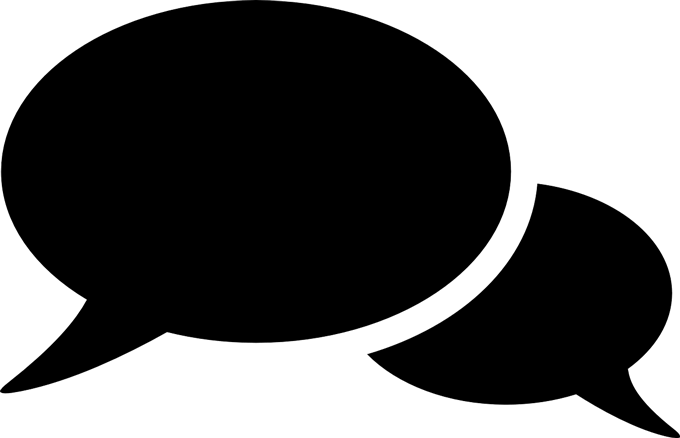
Usando um comando ping é como jogar o jogo de Marco Polo. Você grita “Marco” e seu dispositivo de rede responde “Polo”, revelando sua localização.
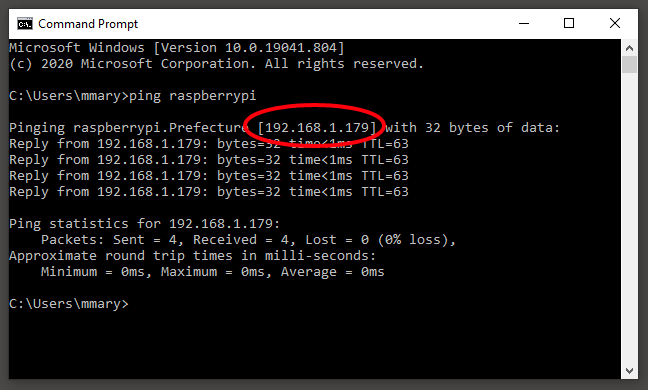
Como encontrar o endereço IP do seu Pi com ferramentas de terceiros
Ferramentas de varredura de rede percorrem todos os endereços IP possíveis no sua rede e tente detectar todos os hosts disponíveis, como o Raspberry Pi. Lembre-se de que essas ferramentas só funcionarão se o seu computador ou telefone estiver na mesma rede (ou seja, conectado ao mesmo roteador) que o Raspberry Pi.
Use o Angry IP Scanner
Scanner de IP irritado é um programa de código aberto de Anton Keks e é amado por muitos usuários do Raspberry Pi. É melhor baixar o Angry IP Scanner em sua página GitHub. Dessa forma, você terá a certeza de obter a versão mais recente. Essa ferramenta está disponível para Windows, Mac OS e Linux.
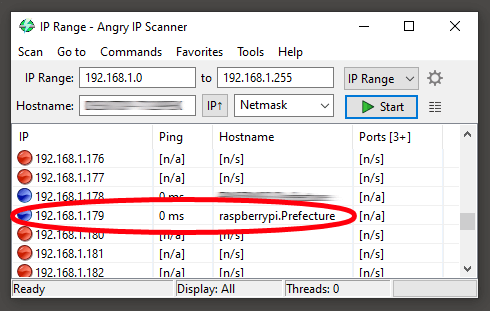
Instale e execute o Angry IP Scanner em outro computador na mesma rede que o seu Pi. Este método tem a vantagem de localizar todosos dispositivos em sua rede. Procure o resultado com um nome de host que comece com raspberrypi. Aviso: só execute esta ferramenta se você possuir a rede!
Use o aplicativo Fing em seu smartphone
Fing é um aplicativo disponível para Android e Iphone que varre sua rede local e exibe os endereços IP de todos os dispositivos dessa rede.
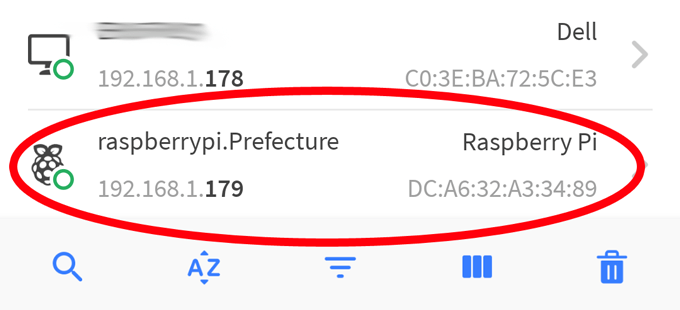
Executando o aplicativo Fing irá render uma lista de todos os dispositivos em sua rede. Procure o resultado começando com raspberrypie o endereço IP do seu Pi será listado.